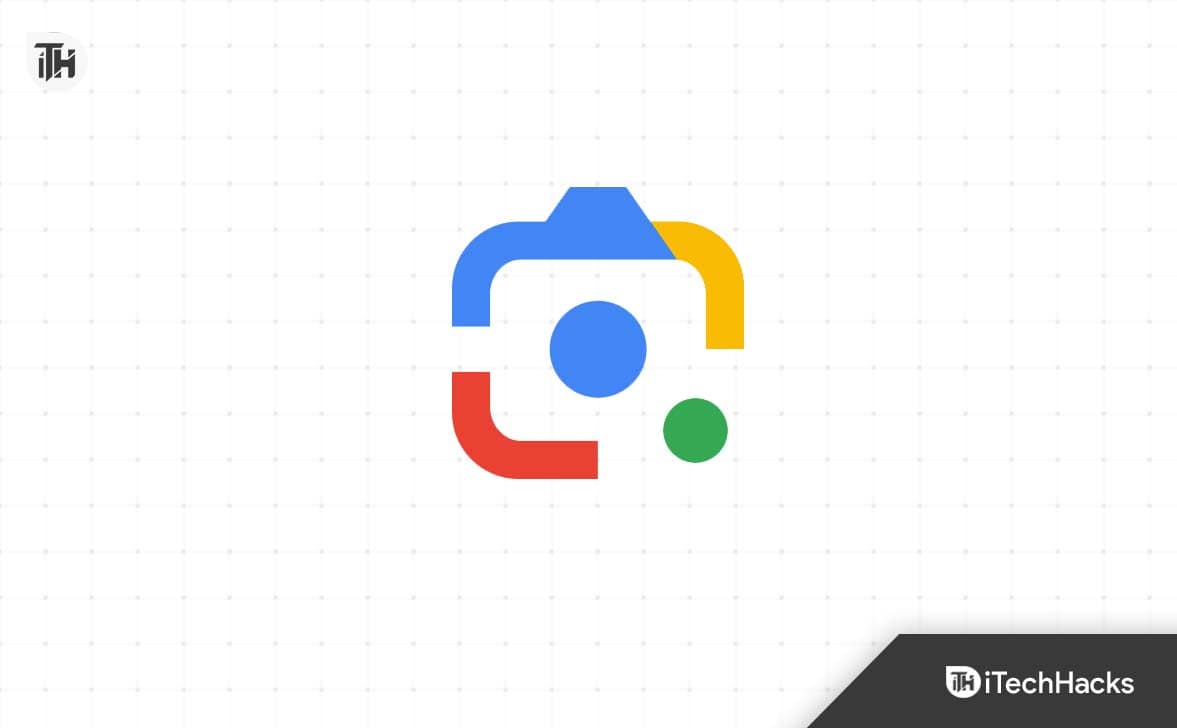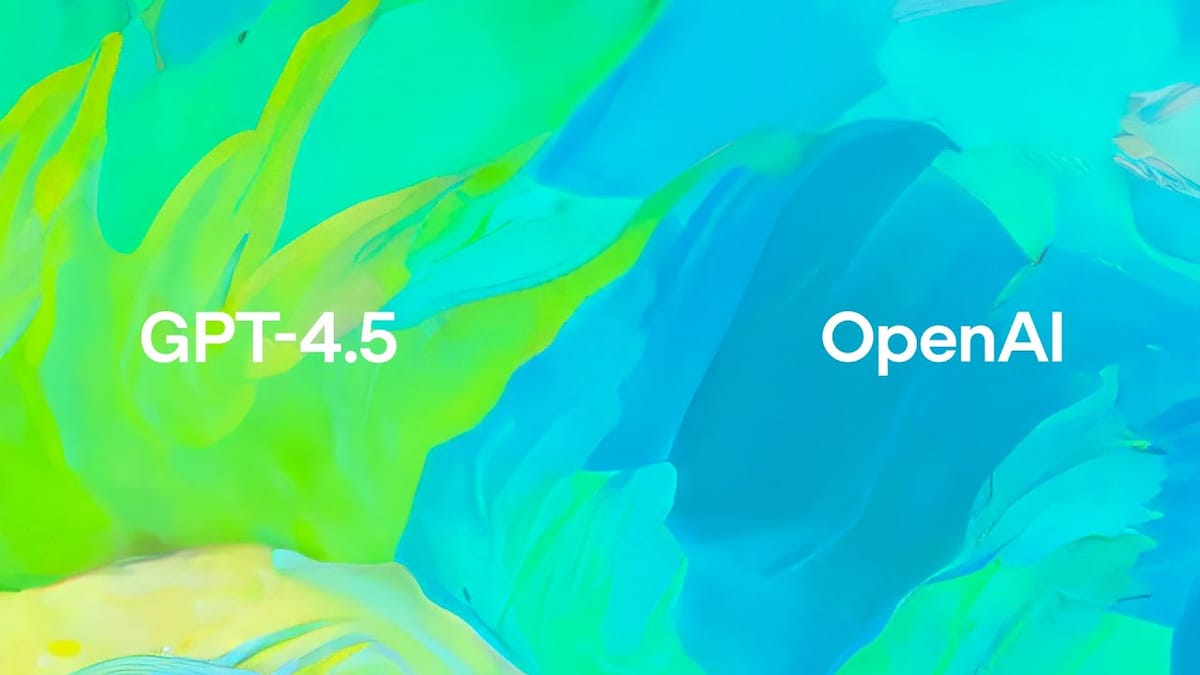« Bonjour, j'ai un iPhone 15 qui conserve tous mes journaux d'appels entrants et sortants. Mon mari a un iPhone 12 qui supprime tous les appels au bout de 5 jours. Y a-t-il un problème avec ce modèle de téléphone ou s'agit-il d'un problème de paramètres ? Comment désactiver la suppression automatique de l’historique des appels sur iPhone ? Toute aide serait appréciée. Merci!"
– Depuis discussions.apple.com
L'iPhone supprime parfois inexplicablement les journaux d'appels, même lorsqu'il reste de l'espace de stockage disponible. Cela peut causer des désagréments importants, surtout lorsque vous avez un besoin urgent de trouver un numéro de téléphone qui vous tient à cœur. Lorsque ce problème survient, il est naturel de se sentir anxieux et de s'inquiéter des erreurs potentielles du système d'exploitation. Ce guide expliquera les raisons pour lesquelles mon journal d'appels se supprime sur iPhone et comment les récupérer.
Partie 1 : Pourquoi mon journal d'appels se supprime-t-il automatiquement sur iPhone ?
Saviez-vous que seuls 100 enregistrements d’historique d’appels, entrants et sortants, peuvent être enregistrés par un iPhone. Les données précédentes seront immédiatement effacées si un nouvel historique des appels est établi. Lorsque les journaux de l'iPhone dépassent 100, si vous passez des appels fréquents, l'historique des appels précédents sera immédiatement effacé.
Il existe également d'autres circonstances dans lesquelles l'iPhone peut effacer automatiquement l'historique des appels, notamment lorsque vous effectuez une mise à jour vers iOS 18 ou lorsqu'une attaque de logiciel malveillant se produit sur l'appareil.
L'iPhone fait cela pour garder les données personnelles privées et libérer plus d'espace sur l'appareil. Mais si vous perdez un numéro de téléphone qui est très important pour vous à cause de cela, ce sera un problème. De nombreux utilisateurs souhaitent savoir comment accéder ou restaurer l'historique des appels effacés de leur iPhone après sa suppression automatique. Voici la réponse pour vous. Continuez à lire et jetez un œil.

iPhone supprimé des contacts au hasard ? Voici un guide vous présentant 6 méthodes différentes pour récupérer des contacts aléatoires supprimés de l'iPhone.
Partie 2 : Comment récupérer les journaux d'appels automatiquement supprimés sur iPhone ?
Est-il possible de récupérer les journaux d’appels supprimés automatiquement sur iPhone ?
Lorsque vous supprimez des données de votre iPhone, la base de données SQLite les enregistre comme « non allouées » plutôt que complètement disparues. Cet espace non alloué peut être écrasé par de nouvelles données, ce qui rend la récupération difficile. Si vous souhaitez récupérer vos journaux d'appels perdus, assurez-vous de cesser immédiatement d'utiliser votre iPhone et de tenter une récupération avant de télécharger davantage de données. Comme les données sont constamment générées, la probabilité de récupérer les journaux d’appels supprimés diminue considérablement. Agissez maintenant pour améliorer vos chances de guérison complète.
Méthode 1 : Récupérer l’historique des appels automatiquement supprimés sur iPhone sans sauvegarde
Vous pouvez utiliser un tiersRécupération de données iPhoneprogramme pour accéder à la base de données iOS SQLite afin de récupérer l'historique des appels automatiquement supprimés, mais uniquement si les données supprimées n'ont pas été écrasées. Nous vous recommandons d'utiliser iPhone Data Recovery pour récupérer l'historique des appels supprimés sur iPhone. Avec son aide, vous pouvez récupérer avec succès l'historique des appels supprimés même si vous n'avez pas de sauvegarde iTunes ou iCloud.
Il peut récupérer différents types de données, notamment les journaux d'appels, les contacts, les mémos vocaux, les textes, les photos, les vidéos et les messages d'applications comme WhatsApp, Viber et Kik. Vous pouvez prévisualiser les journaux d'appels récupérables et choisir de récupérer uniquement l'historique souhaité.


Téléchargez et installez simplement iPhone Data Recovery sur votre ordinateur, puis suivez les étapes ci-dessous pour récupérer l'historique des appels automatiquement supprimés sur iPhone sans sauvegarde :
Étape 1.Lancez iPhone Data Recovery sur votre ordinateur et sélectionnez le mode « Récupérer depuis un appareil iOS ». Connectez votre iPhone à l'ordinateur via USB et le logiciel se connectera et détectera automatiquement le téléphone.

Étape 2.Le logiciel présentera toutes les catégories de données dans la barre latérale gauche. Vous pouvez choisir le type de données que vous souhaitez récupérer et le logiciel lancera le processus d'analyse du téléphone.

Étape 3.Une fois l'analyse terminée, vous pouvez prévisualiser les journaux d'appels analysés, les vérifier et cliquer sur « Récupérer » pour les enregistrer sur votre ordinateur.
Méthode 2 : Récupérer les journaux d'appels automatiquement supprimés de l'iPhone à partir de la sauvegarde iTunes
Vous pouvez également restaurer l'historique des appels supprimés automatiquement de votre iPhone à l'aide d'uniTunessauvegarde si vous avez déjà sauvegardé les données de votre iPhone sur iTunes. En utilisant MobiKin Doctor pour iOS, vous pouvez afficher et extraire des données à partir de fichiers de sauvegarde iTunes. Il vous permet de restaurer de manière sélective l'historique des appels requis dans la sauvegarde iTunes, ce qui n'est pas possible avec la récupération iTunes officielle. De plus, les données actuelles de votre iPhone ne seront en aucun cas affectées.
Pourquoi choisir MobiKin Doctor pour iOS ?
- Récupérez l'historique des appels supprimés de la sauvegarde iTunes sans écraser les données.
- Vous pouvez prévisualiser les journaux d'appels récupérables et choisir de récupérer uniquement l'historique souhaité.
- Il peut récupérer différents types de données, notamment les journaux d'appels, les contacts, les messages, les photos, les vidéos, les calendriers, l'historique Safari, les mémos vocaux, les notes, etc.
- Le logiciel a une conception simple et intuitive.
- Fonctionne bien avec l'ensemble des appareils iOS et des versions iOS, y compris l'iPhone 16/15/14/13/12/11/X/8/7/6, l'iPod touch, l'iPad et iOS 18/17/16, etc.
- Cela ne laissera pas échapper votre vie privée.


Pour récupérer l'historique des appels iPhone supprimés à partir d'une sauvegarde iTunes, procédez comme suit :
Étape 1. Exécutez Doctor pour iOS
Ouvrez Doctor pour iOS et sélectionnez « Récupérer à partir de la sauvegarde iTunes ». Le programme affichera toutes les sauvegardes iTunes disponibles sur votre ordinateur. Choisissez la sauvegarde contenant l'historique des appels souhaité et cliquez sur « Démarrer l'analyse ».

Étape 2. Analyser les fichiers de sauvegarde iTunes
Sélectionnez les types de données spécifiques que vous souhaitez analyser et récupérer, puis cliquez sur « Démarrer l'analyse » pour lancer le processus.

Étape 3. Récupérer l'historique des appels supprimés sur iPhone à partir de la sauvegarde iTunes
Une fois l'analyse terminée, prévisualisez les journaux d'appels. Sélectionnez ceux dont vous avez besoin et cliquez sur « Récupérer sur l'ordinateur » pour enregistrer les données dans un format lisible sur votre ordinateur.

Guide vidéo :
Choisissez avec soin :
Si vous ne souhaitez pas utiliser de programme tiers, vous pouvez récupérer directement l'historique des appels perdus à partir d'une sauvegarde iTunes. Vous devez savoir que même si cette méthode est gratuite, vous ne pourrez pas prévisualiser ou sélectionner les enregistrements d'appels souhaités. De plus, les données actuelles de votre iPhone seront définitivement supprimées si vous effectuez une restauration à partir d'une sauvegarde iTunes. Voici comment procéder :
- Lancez iTunes, utilisez un cordon USB pour connecter votre iPhone à l'ordinateur. Le symbole de l'appareil apparaîtra dans l'interface du logiciel une fois connecté.
- Dans le menu « Sauvegarde et restauration manuelles », choisissez « Restaurer la sauvegarde ».
- Sélectionnez le fichier de sauvegarde iTunes approprié en fonction de sa taille et de ses données. Cliquez sur « Restaurer » et une fois la procédure de restauration terminée, votre iPhone redémarrera de lui-même.

Méthode 3 : restaurer les journaux d'appels automatiquement supprimés de l'iPhone à partir de la sauvegarde iCloud
Apple propose un service cloud appeléiCloud, offrant aux utilisateurs 5 Go de stockage gratuit pour les données iPhone. La restauration à partir d'une sauvegarde iCloud ne nécessite aucune installation de logiciel, mais vous oblige à réinitialiser votre iPhone, ce qui entraînera une perte de données. Comme iTunes, la restauration depuis iCloud supprimera les données actuelles. Voici comment procéder :
- Après avoir réinitialisé votre iPhone et effacé toutes les données et paramètres, configurez-le à nouveau et sélectionnez l'option de restauration à partir d'une sauvegarde iCloud.
- Connectez-vous à votre compte iCloud et démarrez le processus de restauration.
Une fois la restauration iCloud terminée, votre iPhone reviendra à son état précédent, y compris l'historique des appels en cours de restauration.

Partie 3 : FAQ sur l'historique des appels iPhone
Q1 : Combien de journaux d’appels un iPhone peut-il enregistrer ?
Le nombre de journaux d'appels qu'un iPhone peut enregistrer varie selon le modèle et l'espace de stockage disponible. En règle générale, un iPhone peut enregistrer des milliers de journaux d'appels, mais les anciennes entrées peuvent être supprimées lors de nouveaux appels pour économiser de l'espace.
Q2 : Puis-je augmenter le journal des appels sur mon iPhone ?
Oui, même si le journal des appels est limité à 100 appels, Apple ne propose pas officiellement de moyen de l'étendre. Il existe des moyens d'accéder aux journaux d'appels cachés sans jailbreak, mais certaines applications prétendant augmenter les journaux nécessitent généralement un jailbreak. Pour plus de détails, veuillez vous rendre sur la page : Comment augmenter l'historique du journal d'appels sur iPhone ?
Q3 : Combien de temps Apple conserve-t-il vos journaux d'appels ?
Apple enregistre généralement les journaux d'appels dans les sauvegardes iCloud pendant environ quatre mois, mais cela peut varier en fonction de la fréquence de sauvegarde et du stockage. Pour les derniers détails sur la conservation des données, il est préférable de consulter les ressources officielles d'Apple.
Résumé
Maintenant, vous savez pourquoi mon historique d’appels se supprime sur iPhone. La suppression automatique des journaux d'appels sur iPhone est un paramètre permettant de protéger la vie privée et d'économiser de l'espace sur l'appareil. Mais parfois, cela cause beaucoup de problèmes aux utilisateurs. En appliquant les 3 conseils ci-dessus, vous pouvez facilement éliminer ce problème et restaurer les journaux d'appels supprimés accidentellement sur iPhone.
Que vous disposiez d'une sauvegarde ou non, vous pouvez désormais restaurer facilement les données souhaitées. Veuillez noter que si vous restaurez des données directement à partir d'une sauvegarde iTunes ou iCloud, vous perdrez les données actuelles sur l'appareil, nous vous déconseillons donc de le faire.
Articles connexes :
Comment afficher et récupérer l'historique des appels depuis iCloud [iOS 18 disponible]
Comment transférer l'historique des appels d'iPhone à iPhone ? 3 dernières approches
Comment transférer les journaux d'appels iPhone vers Android de manière transparente ? [À lire absolument]
[Guide complet] Comment supprimer l'historique des appels sur iPhone 16/15/14/13/12/11/X ?
![5 méthodes simples pour réinitialiser vivo avec/sans mot de passe [Nouveau]](https://elsefix.com/statics/image/placeholder.png)